Cum să remediați problema ecranului de încărcare infinit Skyrim?

Aflați metode eficiente pentru a rezolva problema frustrantă a ecranului de încărcare infinit Skyrims, asigurând o experiență de joc mai fluidă și neîntreruptă.
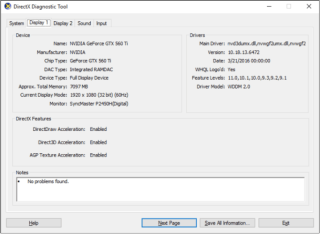
Când primiți eroarea Unity care indică „Eșuat la inițializarea graficii Unity”, în principal pentru că Direct3D este dezactivat pe sistemul dvs. și nu permite graficii Unity să pornească într-un mod obișnuit. Cu toate acestea, motive precum driverele lipsă sau învechite, de asemenea, interferează cu procesul așteptat și duc la o astfel de eroare. După cum știm că Unity este un motor de joc multiplatform de succes, este utilizat pe scară largă în întreaga lume de către jucători, acceptă 27 de platforme, iar acest număr continuă să crească. Aceasta înseamnă în mod direct că orice astfel de eroare grafică nu este acceptabilă și, prin urmare, vă oferim unele dintre cele mai comune soluții.
Înainte de a trece la soluții, trebuie să știți că există și alte erori Unity, cum ar fi „Failed to initialize Unity graphics Linux” și „Imposibil de inițializat Unity Engine”. Primul apare atunci când utilizați Linux ca sistem de operare, în timp ce cel de-al doilea denotă când apar anumite configurații greșite în sistem. Totuși, pentru a fi concret, vă prezentăm aici soluțiile pentru eroarea grafică „Failed to initialize Unity graphics”. Derulați în jos pentru a găsi mai multe!
Remedierea a eșuat la inițializarea erorii Unity Graphics
| Index:
Remedierea 1: Activați funcțiile DirectX |
Caracteristicile DirectX de pe Windows 10 asigură-te că performanța ta rulează corect atunci când sunt utilizate aplicații grafice tridimensionale. Utilizează mai multe tipuri de tamponare și accelerare hardware pentru a efectua toate acțiunile cu acuratețe. Să parcurgem pașii menționați mai jos pentru a activa funcțiile DirectX și a scăpa de erorile grafice.
Pasul 1: Apăsați tasta siglă Windows + R de pe tastatură și caseta Run va apărea pe ecran. Tastați „ dxdiag ” aici și faceți clic pe OK.
Pasul 2: Accesați fila Afișare și verificați toate caracteristicile DirectX. Asigurați-vă că DirectDraw Acceleration , Direct3D Acceleration și AGP Texture Acceleration sunt activate.
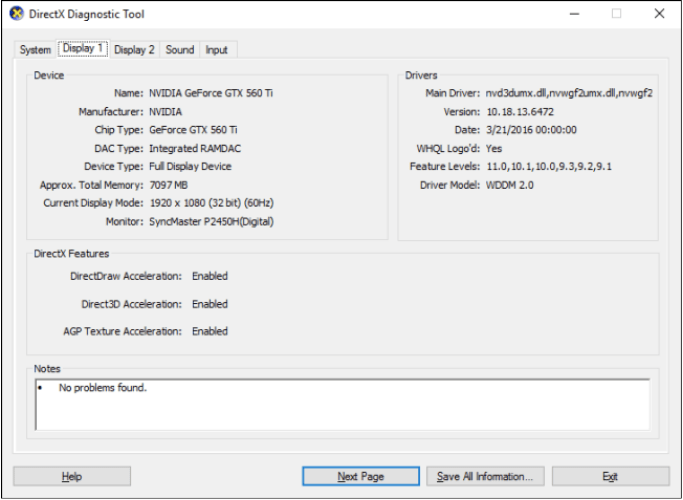
NOTĂ : Dacă oricare dintre funcții este dezactivată, fie actualizați driverul plăcii grafice, fie descărcați cea mai recentă versiune de DirectX. Mai mult, următoarea metodă de a remedia erorile Unity vă va explica cum să actualizați driverele plăcii grafice .
Dacă aveți o placă grafică învechită sau lipsesc configurațiile necesare, există șanse ca pe ecran să apară eroarea grafică „Failed to initialize Unity graphics”. Acum aveți două opțiuni pentru a actualiza driverul plăcii grafice.
Opțiunea 1 : Căutați cea mai recentă versiune a driverului plăcii grafice tastând numele într-un browser web. Descărcați-l și instalați-l pe computer. Cu toate acestea, necesită să fii puțin mai priceput, iar consumul de timp este mai mult decât următoarea opțiune.
Opțiunea 2 (recomandată) : Utilizați un instrument eficient de actualizare a driverului care poate actualiza automat driverul cu un singur clic. Nu este nevoie să treceți prin browser sau să căutați site-ul web potrivit pentru descărcare. Acesta este motivul pentru care vă recomandăm Smart Driver Care, care vă ajută nu numai să găsiți versiuni actualizate ale driverelor plăcii grafice, ci și orice alt driver lipsă sau învechit din sistemul dumneavoastră.
Puteți citi mai multe detalii despre Smart Driver Care aici. De asemenea, acesta este cel mai important pas pentru a vă arunca eroarea de grafică, așa că asigurați-vă că acționați.
Deși cele două remedieri de mai sus vă pot ajuta să rezolvați erorile Unity, puteți încerca să anulați driverul grafic. Pentru aceasta, urmați pașii de mai jos.
Pasul 1: Faceți clic dreapta pe meniul Start și selectați Manager dispozitive din meniu.
Pasul 2: Alegeți adaptoare de afișare. Pe măsură ce se extinde, faceți dublu clic pe driver și deschideți Proprietățile acestuia .
Pasul 3: Acum accesați fila Driver și selectați Roll Back Driver. Faceți clic pe OK.
NOTĂ că, dacă opțiunea este inactivă, nu există o versiune veche disponibilă. În acest caz, trebuie să găsiți fostul driver numai de pe site-urile oficiale.
Pasul 4: Când apare următoarea fereastră, selectați DA pentru a lua în sfârșit măsuri. În ceva timp, se va face și veți ieși din eroarea grafică.
Învelire
Aceste remedieri menționate mai sus trebuie să fi rezolvat eroarea Unity care spunea „Eșuat la inițializarea graficii Unity”. Dacă da, trimite-ne un mie în sus în secțiunea de comentarii de mai jos sau spune-ne recomandările tale și alte erori cu care te confrunți. Cu asta, continuă să citești blogurile Systweak și urmărește-ne pe Facebook și YouTube pentru mai multe actualizări tehnice!
Aflați metode eficiente pentru a rezolva problema frustrantă a ecranului de încărcare infinit Skyrims, asigurând o experiență de joc mai fluidă și neîntreruptă.
Nu pot lucra brusc cu ecranul meu tactil pentru reclamație HID. Nu știu ce mi-a lovit computerul. Dacă ești tu, iată câteva remedieri.
Citiți acest ghid complet pentru a afla despre modalități utile de a înregistra seminarii web live pe computer. Am împărtășit cel mai bun software de înregistrare a webinarului și instrumente de înregistrare a ecranului superior și de captură video pentru Windows 10, 8, 7.
Ați făcut clic accidental pe butonul de încredere din fereastra pop-up care apare după conectarea iPhone-ului la un computer? Doriți să nu aveți încredere în acel computer? Apoi, parcurgeți articolul pentru a afla cum să nu aveți încredere în computerele pe care le-ați conectat anterior la iPhone.
Vrei să știi cum poți reda în flux Aquaman chiar dacă nu este disponibil în țara ta pentru streaming? Citiți mai departe și până la sfârșitul postării, vă veți putea bucura de Aquaman.
Aflați cum să salvați cu ușurință o pagină web ca PDF și să descoperiți diverse metode și instrumente pentru conversia conținutului web în fișiere PDF portabile pentru acces offline și partajare.
Adăugați note la documentele dvs. PDF - Acest ghid cuprinzător vă va ajuta să adăugați note la un document PDF cu diferite metode.
Acest blog va ajuta utilizatorii să descarce, să instaleze și să actualizeze driverul Logitech G510 pentru a se asigura că pot utiliza pe deplin funcțiile acestei tastaturi Logitech.
Explorați pașii de depanare și metodele dovedite pentru a rezolva problemele întârziate în Rainbow Six Siege, asigurând o experiență de joc mai fluidă și mai plăcută
Acest blog îi va ajuta pe jucători să schimbe regiuni în League of Legends și să joace din diferite regiuni de pe tot globul.








